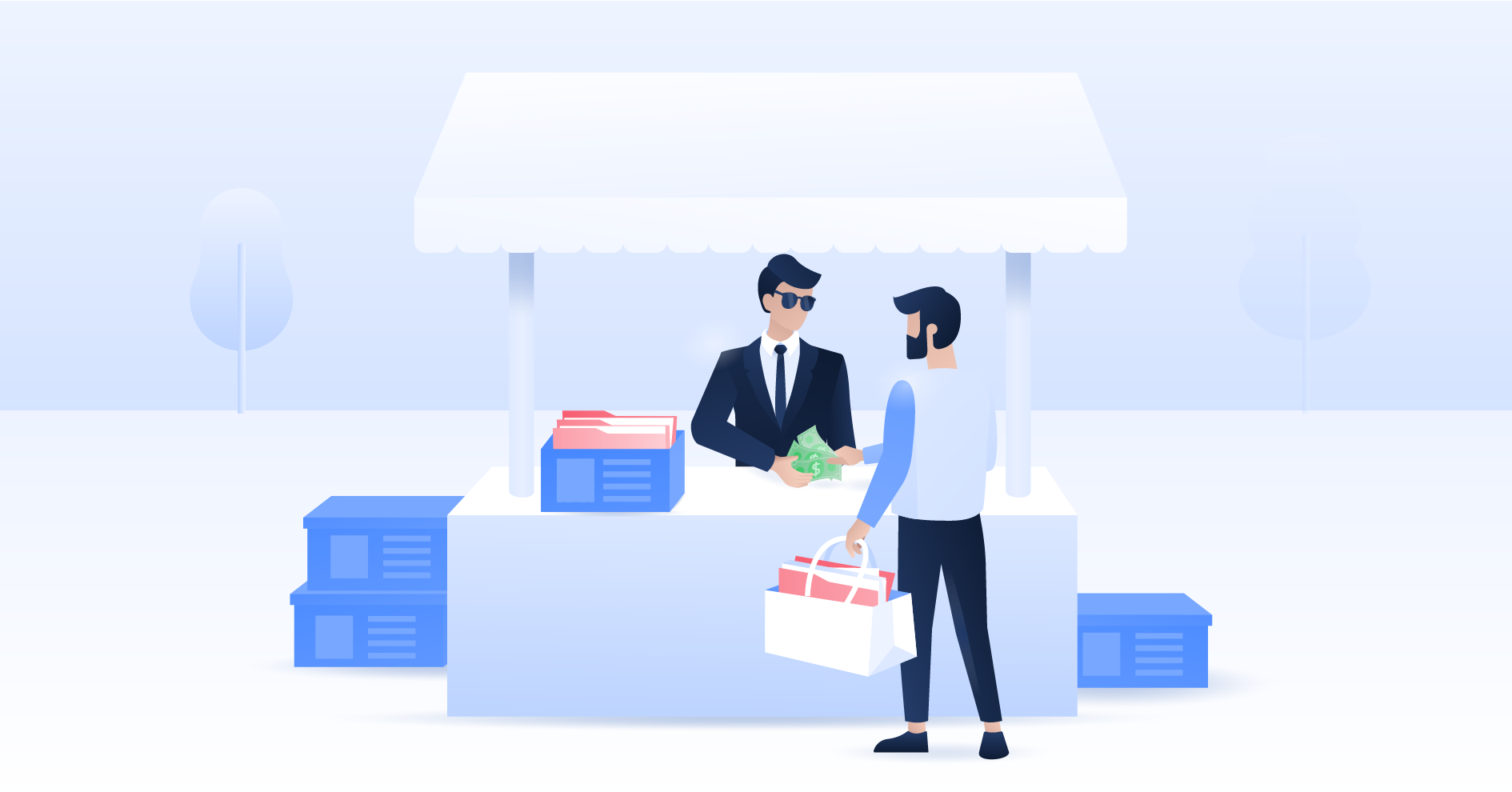Cara Menonaktifkan WebRTC dan Mencegah Kebocoran
Tidak banyak orang yang mengetahui bahwa WebRTC merupakan celah kebocoran data pribadi. Ketika orang berbicara tentang memproteksi privasi mereka secara online dan menggunakan jaringan pribadi virtual (VPN), tentunya mereka juga akan memperhatikan kebocoran dan kerentanan WebRTC. Terlepas dari kenyataan bahwa masalah WebRTC sering diangkat dalam percakapan tentang layanan VPN, ini sebenarnya adalah kelemahan dalam peramban web. Kebocoran yang disebabkan oleh WebRTC dapat terjadi pada berbagai peramban, termasuk Chrome, Firefox, Safari, Opera, Brave, dan peramban berbasis Chromium. Simak apa itu WebRTC dan cara menonaktifkan WebRTC untuk menjaga privasi Anda.
Apa itu WebRTC?
WebRTC (Web Real-Time Communications) adalah teknologi HTML5 yang digunakan untuk transfer audio, video atau data secara langsung (real-time) antara browser dan perangkat. WebRTC merupakan proyek open-source yang tertanam di browser. Sederhananya, WebRTC memungkinkan pengguna untuk berkomunikasi menggunakan audio dan video di dalam halaman web. Anda dapat melakukan ini tanpa adanya plugin tambahan pada browser.
Komunikasi ini dilakukan dengan membuat sebuah saluran khusus dari browser untuk berkomunikasi atau bertukar informasi termasuk alamat IP dengan situs web yang dikunjungi. Saluran tersebut dapat memotong jalur yang telah terenkripsi dari sambungan SSL.
Apa itu kebocoran WebRTC?
Kebocoran WebRTC adalah saat alamat IP publik Anda terekspos akibat fungsi dari WebRTC pada browser. Kebocoran ini dapat membuat privasi Anda terancam meski telah menggunakan VPN. NordVPN juga memiliki fitur yang disebut Threat Protection yang membantu Anda mengidentifikasi file-file yang mengandung malware, menghentikan Anda mendarat di situs web berbahaya, dan memblokir pelacak dan iklan yang mengganggu.
WebRTC bergantung pada Javascript yang menjadi masalah kerentanan terjadinya kebocoran data. Situs web yang menggunakan WebRTC dapat menyisipkan beberapa kode Javascript yang berisikan permintaan untuk membuat celah pada saluran VPN Anda. Saat Anda mengakses situs tersebut, kode ini akan membuat permintaan paket (User Datagram Protocol) ke Server Session Traversal Utilities for NAT (STUN). Server ini kemudian mengirim paket permintaan asli yang memungkinkan aplikasi mengakses informasi yang dapat digunakan untuk mengidentifikasi Anda.
Informasi tersebut adalah:
- IP asli Anda
- IP VPN Anda
- Local Network Address
Permintaan ini dibuat di luar dari API XMLhttpRequest sehingga tidak akan terlihat pada Developer Log. Bahkan, kebocoran ini tetap terjadi meski Anda memiliki ekstensi pemblokir iklan. Apabila Anda tidak melindungi diri, maka semua situs web yang Anda kunjungi akan memperoleh alamat IP asli melalui STUN WebRTC. Selain itu, karena WebRTC merupakan fungsi dasar browser, maka diperlukan tindakan khusus untuk menonaktifkannya.
Cara menghentikan kebocoran WebRTC
Apabila Anda ingin menjaga keamanan, maka Anda harus menghentikan kebocoran keamanan akibat WebRTC. Ada beberapa cara untuk melakukannya dan yang paling sederhana yaitu dengan menggunakan NordVPN. NordVPN secara otomatis menjaga keamanan Anda dengan mengacak alamat IP ku dengan memblokir segala bentuk kebocoran dari WebRTC tanpa mengganggu izin koneksinya.
Anda juga dapat memblokir permintaan WebRTC, namun ini membutuhkan proses yang sedikit rumit. Tak semudah menggunakan NordVPN, memblokir WebRTC juga akan mematikan fungsi WebRTC sepenuhnya.
Cara menonaktifkan WebRTC pada Chrome
Menonaktifkan WebRTC Chrome bisa dibilang rumit. Sebaiknya gunakan ekstensi tambahan atau aplikasi NordVPN untuk melakukannya. Hal ini karena apabila Anda salah saat mengubah File pengaturan secara manual, maka akan berakibat pada browser Chrome yang tidak berfungsi. Namun perlu digarisbawahi, ekstensi ini hanya mengubah pengaturan keamanan dan privasi pada WebRTC namun tidak mematikan fungsi WebRTC.
Cara menonaktifkan WebRTC pada Chrome Android
Terdapat cara manual untuk mematikan WebRTC pada Chrome Android dan cukup mudah. Anda hanya perlu mengetikkan chrome://flags/disable-webrtc pada bilah alamat Chrome kemudian klik Enter. Selanjutnya tekan Enable untuk menonaktifkan fitur WebRTC. Jika sudah, keluar dan Chrome dan restart ponsel Anda.
Cara menonaktifkan WebRTC pada Firefox
Untungnya, Firefox memiliki pengaturan bawaan yang dapat Anda ubah untuk menonaktifkan WebRTC. Ikuti langkah di bawah ini untuk menonaktifkan WebRTC pada Firefox.
1. Ketik about: config pada bilah alamat URL Browser dan tekan Enter. Anda akan diminta untuk menerima risiko yang terjadi, lalu klik Terima Risiko dan Lanjutkan.

2. Anda akan menerima peringatan bahwa “Mengubah pilihan ini dapat mempengaruhi kinerja atau keamanan Firefox.” Setujui peringatan tersebut dengan memilih Tampilkan Semua.

3. Kemudian, terlihat daftar pengaturan yang panjang dan sebaiknya jangan Anda ganti. Selain itu juga terdapat tiga kolom yang menunjukkan status pengaturan, tipe pengaturan dan value. Untuk menemukan pengaturan WebRTC, tekan Ctrl + F pada Windows atau Cmd + F pada Mac. Kemudian cari media.peerconnection.enabled.

4. Anda akan menemukan pengaturan dengan nama media.peerconnection.enabled dengan tipe “boolean” dan value true. Klik dua kali pada value tersebut sehingga menjadi false dan statusnya berubah ke “modified”.
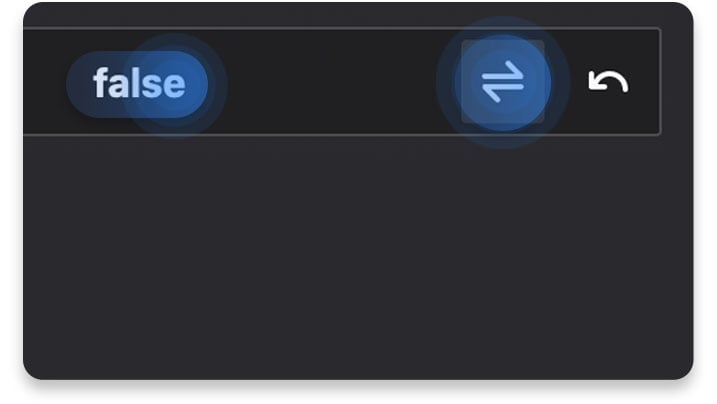
Selesai! Anda telah menonaktifkan semua fungsi WebRTC. Secara otomatis, tindakan tersebut juga menonaktifkan situs web apa pun yang menggunakan WebRTC sebagai fitur mereka.
Cara menonaktifkan WebRTC pada Safari
Menonaktifkan WebRTC pada Safari dapat dilakukan, namun ini akan sedikit lebih sulit ketimbang pada Firefox. Ini karena WebRTC masih dianggap sebagai fitur eksperimental sehingga pengaturannya hanya tersedia bagi developer. Namun, jika Anda mengikuti petunjuk di bawah ini, Anda dapat menonaktifkannya dengan mudah.
1. Pertama, buka Safari dan klik Preferensi dari menu drop-down.

2. Kemudian, klik tab Lanjutan dan centang kotak yang bertuliskan Tampilkan menu Kembangkan pada bar menu.

3. Setelah itu, pilih tab Kambangkan pada bilah menu dan pilih Fitur Eksperimental dari menu drop-down. Apabila WebRTC mDNS ICE candidates dicentang, maka klik untuk menonaktifkannya.

Safari Anda pun terbebas dari kebocoran WebRTC serta mencegah layanan yang berbasis WebRTC bekerja pada browser.
Menghentikan kebocoran WebRTC tidaklah cukup
Menghentikan kebocoran WebRTC adalah langkah awal yang baik untuk mengamankan aktivitas online Anda, namun tidak cukup sampai disitu. Anda perlu menambah lapisan keamanan ekstra dengan menggunakan ekstensi NordVPN pada browser. Hal ini akan membantu Anda untuk lebih aman saat berada di internet. Seperti yang telah Anda ketahui, kebocoran data pengguna tidak hanya dapat melalui WebRTC saja.